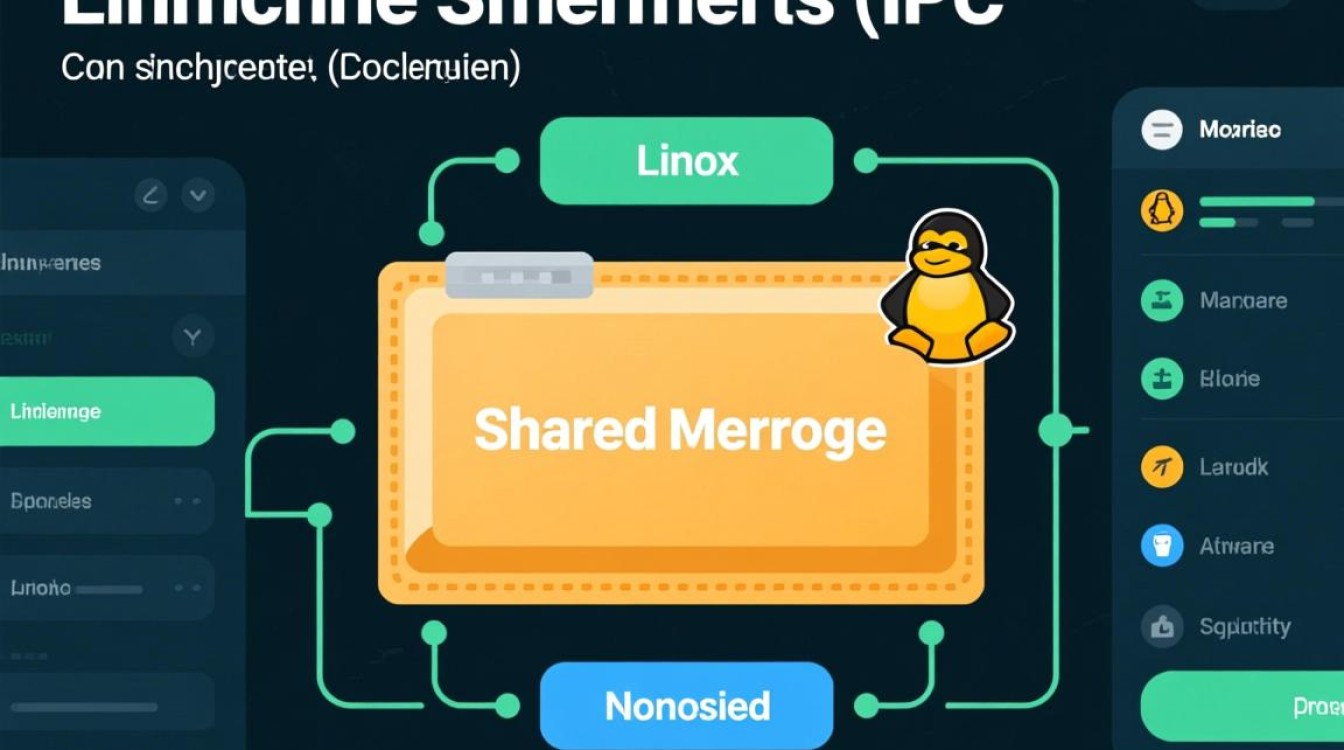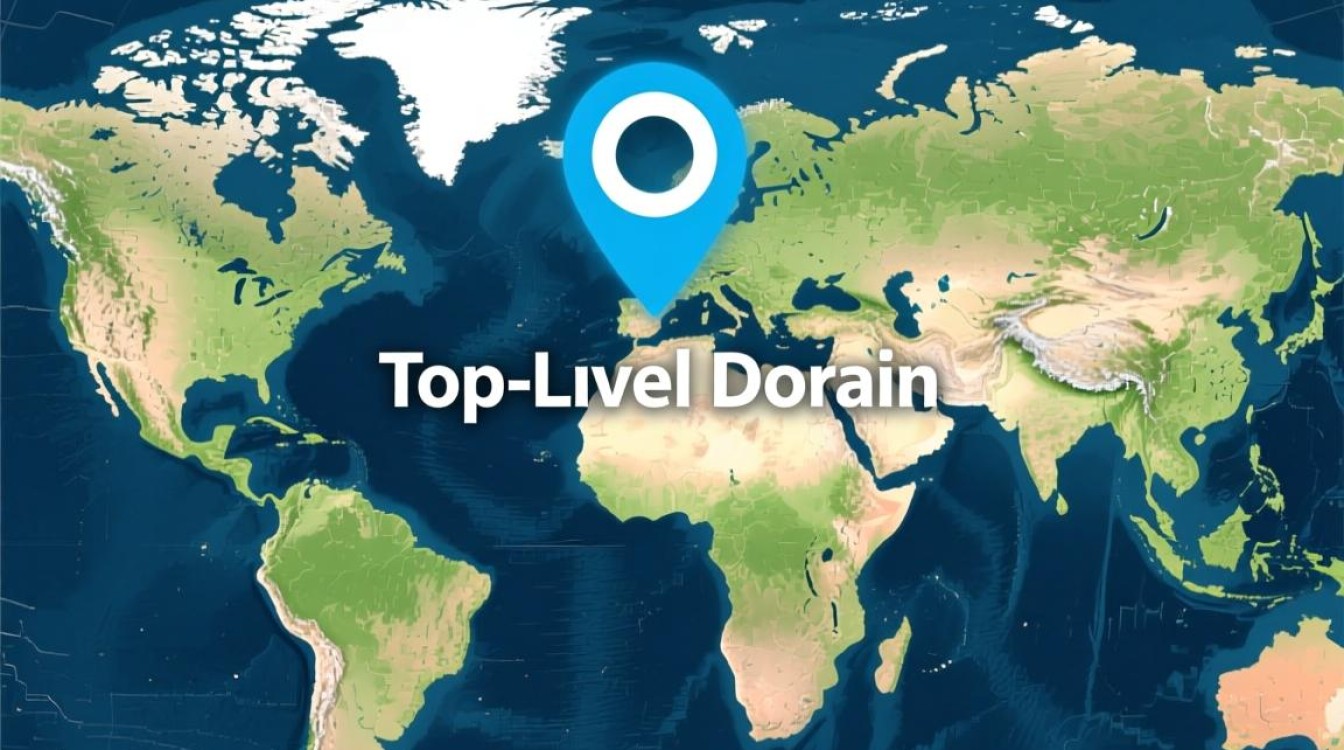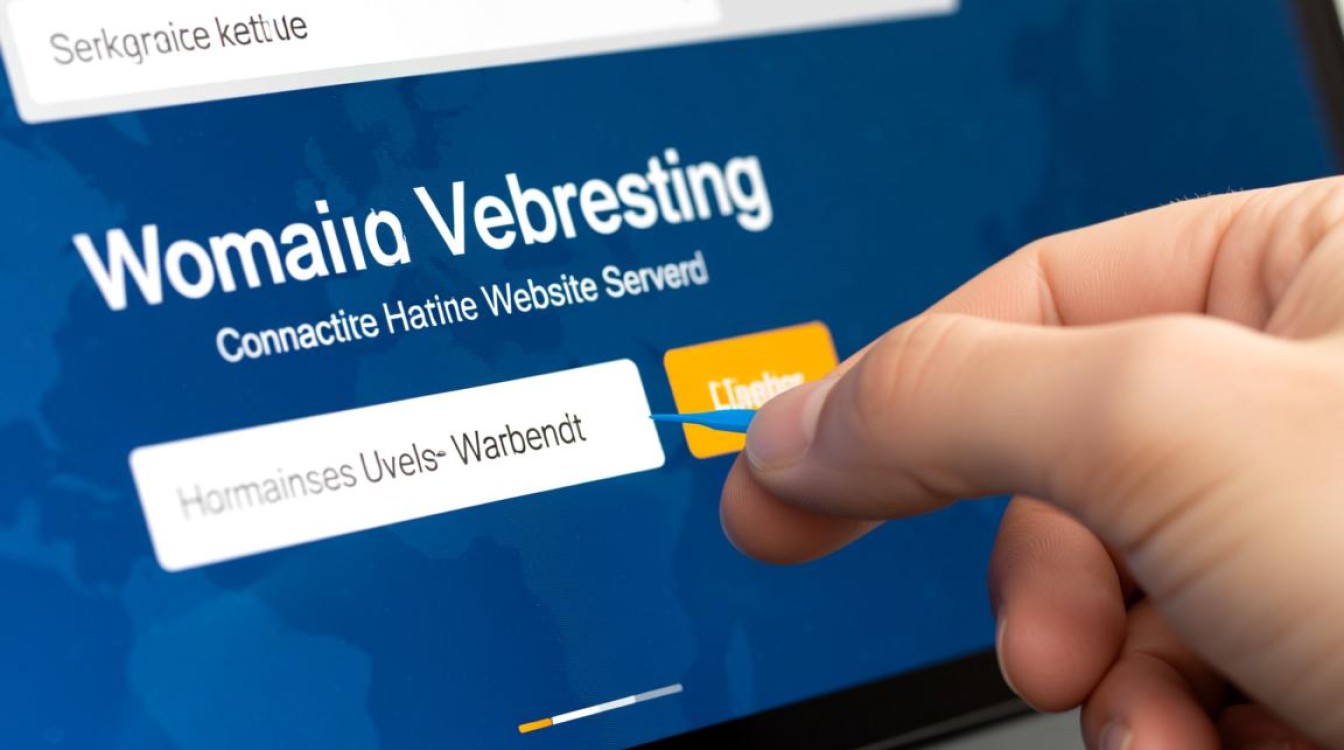Linux FTP被动模式详解
FTP(文件传输协议)作为网络中常用的文件传输工具,其工作模式主要分为主动模式(Active Mode)和被动模式(Passive Mode),在Linux环境下,被动模式因其更灵活的防火墙兼容性和安全性被广泛采用,本文将深入解析Linux FTP被动模式的原理、配置方法及注意事项,帮助用户更好地理解和应用这一模式。

被动模式的基本原理
与主动模式不同,FTP被动模式的数据连接由客户端发起,而非服务器,在主动模式下,服务器主动连接客户端的指定端口,这在客户端位于防火墙后时容易导致连接失败,被动模式下,服务器在数据传输时开放一个随机端口,客户端主动连接该端口,从而避免了服务器主动连接客户端可能遇到的问题,这一特性使被动模式更适合复杂的网络环境,尤其是客户端受防火墙或NAT(网络地址转换)限制的场景。
Linux FTP服务器的被动模式配置
在Linux系统中,常用的FTP服务器软件如vsftpd(Very Secure FTP Daemon)对被动模式提供了良好的支持,配置被动模式主要涉及修改vsftpd的配置文件/etc/vsftpd/vsftpd.conf,以下是关键配置项:
-
启用被动模式
在配置文件中确保以下参数未被注释:pasv_enable=YES
该参数用于开启被动模式功能。
-
设置被动模式端口范围
为避免端口冲突或安全风险,可以指定被动模式使用的端口范围:pasv_min_port=10000 pasv_max_port=10100
这里将端口范围限制在10000至10100之间,服务器将仅在此范围内分配端口。

-
配置被动模式的数据连接地址
如果服务器存在多个IP地址,可以通过以下参数指定被动模式的数据连接IP:pasv_address=192.168.1.100
若未指定,vsftpd将使用服务器的主IP地址。
配置完成后,需重启vsftpd服务使生效:
sudo systemctl restart vsftpd
Linux FTP客户端的被动模式设置
对于Linux客户端,如使用lftp或ftp命令行工具,默认可能已启用被动模式,但为确保兼容性,可以在连接后手动开启:
ftp> passive
若使用图形化客户端(如FileZilla),在设置中勾选“使用被动模式”即可,对于脚本自动化场景,可在命令中直接指定被动模式,
lftp -e "set ftp:passive-mode on; get file.txt; exit" user@server
被动模式的注意事项
-
防火墙配置
被动模式虽然解决了客户端防火墙的问题,但需要在服务器端开放被动端口范围,以iptables为例,需添加规则:
sudo iptables -A INPUT -p tcp --dport 10000:10100 -j ACCEPT
对于使用
firewalld的系统,可通过以下命令开放端口:sudo firewall-cmd --permanent --add-port=10000-10100/tcp sudo firewall-cmd --reload
-
NAT环境下的兼容性
若服务器位于NAT后,需确保pasv_address参数设置为NAT映射的公网IP,否则客户端无法正确连接。 -
安全性增强
被动模式可能增加被扫描的风险,建议将端口范围限制在较小区间,并结合防火墙规则进行访问控制,可启用SSL/TLS加密(通过ssl_enable=YES等参数)以提升数据传输安全性。
Linux FTP被动模式通过客户端主动发起数据连接,有效解决了主动模式在复杂网络环境下的局限性,无论是服务器端的vsftpd配置,还是客户端的工具选择,合理设置被动模式都能显著提升FTP传输的灵活性和稳定性,在实际应用中,需结合防火墙规则和NAT环境进行针对性调整,并关注安全性配置,以确保文件传输过程高效且安全。